Configuración del OpenVPN® client para el router Asus RT-N16 con firmware Tomato
Este tutorial lo guiará a través de los pasos necesarios para la configuración del VPN client utilizando el protocolo OpenVPN®. Para obtener más información sobre el protocolo OpenVPN®, consulte nuestro artículo Qué es el protocolo OpenVPN®.
Se tomó como ejemplo el siguiente router: Asus RT-N16 con Tomato Firmware 1.28.0000 MIPSR2-3.1-132 K26 USB VPN.
I. Crear archivos de configuración de VPN para la instalación de Tomato OpenVPN®
Antes de comenzar a configurar Tomato VPN, debe crear archivos de configuración manual en su oficina de usuario. En este sentido, siga algunos pasos simples descritos en nuestro tutorial.
Al generar la configuración de VPN, elija la opción OpenVPN® en el campo Protocol (Protocolo) para obtener el archivo .ovpn requerido, así como otra información, incluido el nombre del dominio del servidor VPN elegido.
II. Configurar el OpenVPN® client de Tomato
Una vez que genere la configuración necesaria para el servidor VPN seleccionado, continúe con la configuración del VPN client del firmware de Tomato. Para esto, siga los pasos a continuación:
1. Abra la interfaz web de su router Tomato en el navegador e ingrese el nombre de usuario y la contraseña. Si no sabe cómo abrir la interfaz web de su router, consulte nuestras instrucciones sobre cómo encontrar la IP de su router.
2. En el menú lateral, seleccione VPN y vaya a la pestaña OpenVPN client.
3. Ahora, complete los campos en el Tomato VPN client de la siguiente manera:
- Marque la casilla de verificación para Start with WAN (Comenzar con WAN).
- Interface Type (Tipo de interfaz): elija TUN
- Protocol (Protocolo): elija UDP
- Server Address/Port (Dirección del servidor/Puerto): ingrese un nombre de servidor desde la línea de Domain name (Nombre de dominio) en la configuración generada: de.vpnunlimitedapp.com / 1194. Hemos elegido el servidor alemán como ejemplo.
- Firewall: automático
- Authorization Mode (Modo de autorización): elija TLS
- Username/Password Authentication(Nombre de usuario / Autenticación de contraseña): déjelo sin marcar
- Extra HMAC authorization (tls-auth) (Autorización HMAC adicional (tls-auth)): desactivada
- Rellne la casilla de verificación para Create NAT on tunnel (Crear NAT en el túnel).
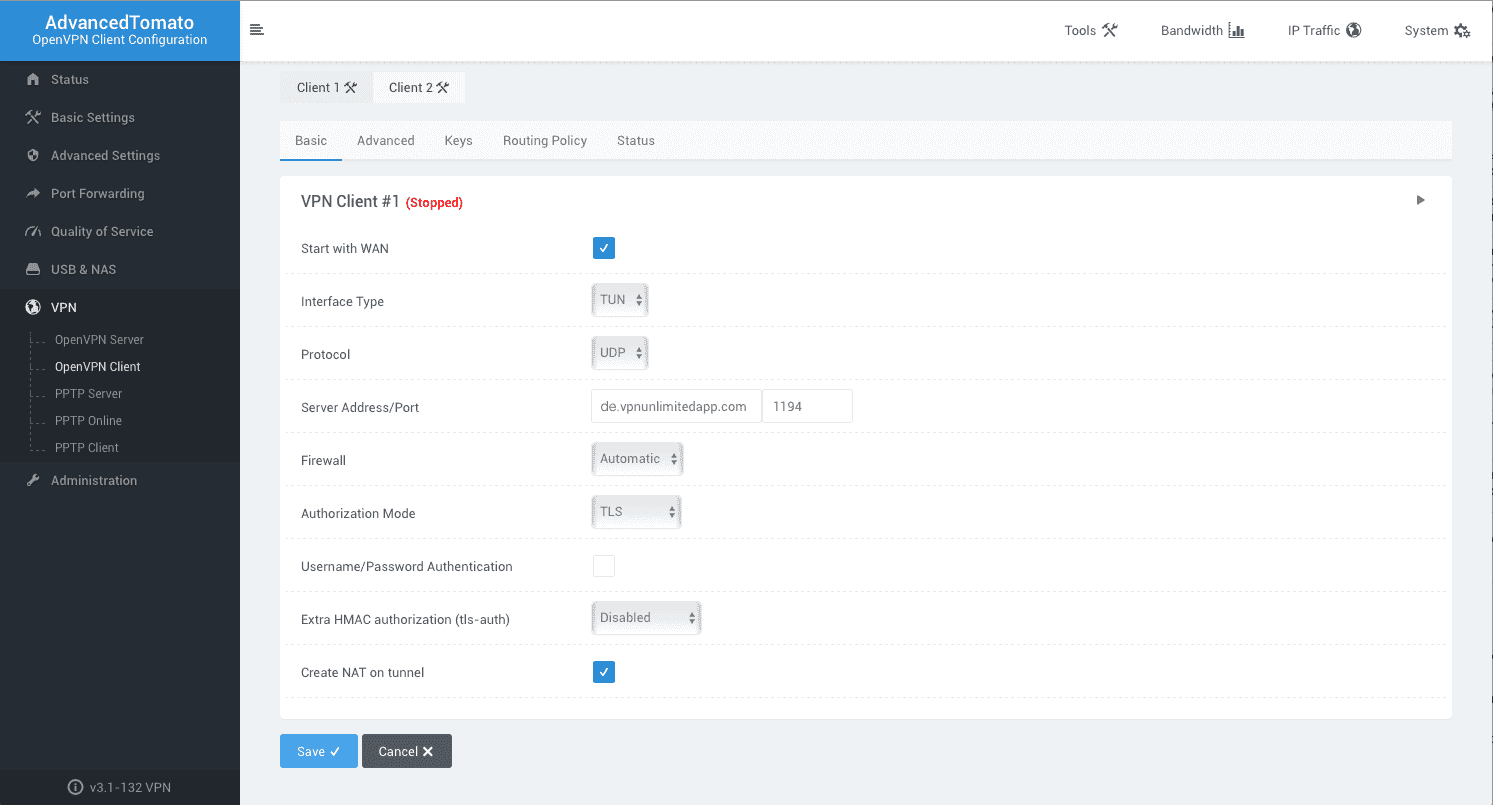
4. Vaya a VPN client # 1> Advanced tab (Pestaña Avanzada) para continuar con la configuración de Tomato y complete las líneas con la siguiente información:
- Poll Interval (Intervalo de encuesta): Ingrese 0
- Redirect internet traffic (Redirigir el tráfico de Internet): habilitado
- Accept DNS configuration (Aceptar configuración de DNS): Exclusivo
- Encryption cipher (Encriptacion de cifrado): AES-256-CBC
- Compression (Compresión): no
- TLS Renegotiation Time (Tiempo de renegociación de TLS): ingrese -1
- Connection retry (Reintento de conexión): ingrese -1
- Verify server certificate (Verifique el certificado del servidor (tls-remote)): déjelo sin marcar
- Custom Configuration (Configuración personalizada): ingrese los datos a continuación
auth-nocache nobind persist-tun persist-key remote-random remote-cert-tls server route-metric 1 auth sha512 tun-mtu 1500
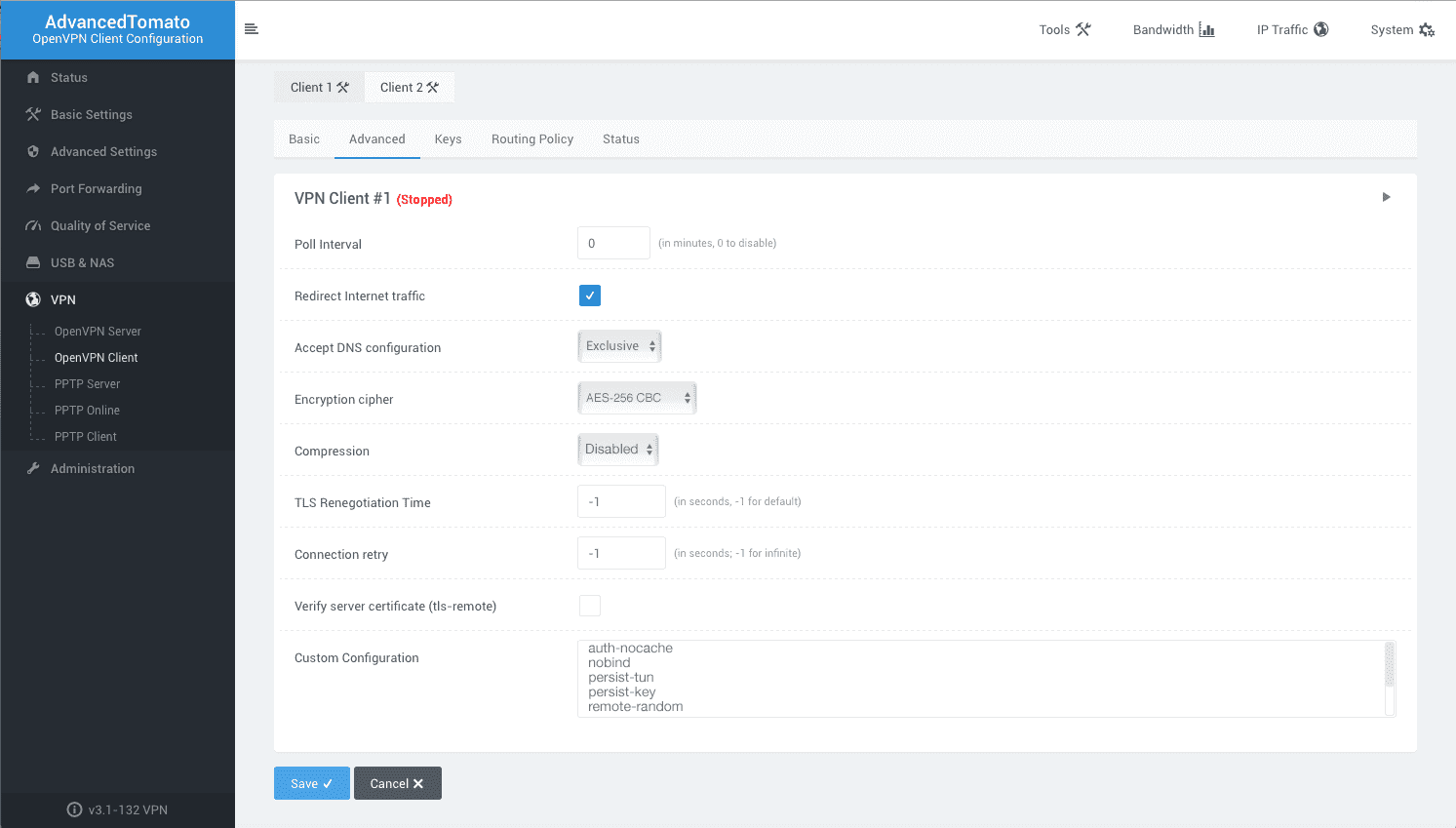
5. Vaya a la pestaña VPN Client # 1> Keys (Claves) de su router Tomato.
Ahora, deberá usar el archivo .ovpn generado previamente en su Oficina de usuario para completar la configuración del VPN client para el router Asus. Copie los datos entre <tag> y </tag> en el archivo de configuración y péguelo en los campos relevantes:
Certificate Authority –<ca> texto del archivo de configuración </ca>
Client Certificate - <cert> texto del archivo de configuración </cert>
Client Key - <key> texto del archivo de configuración </key>
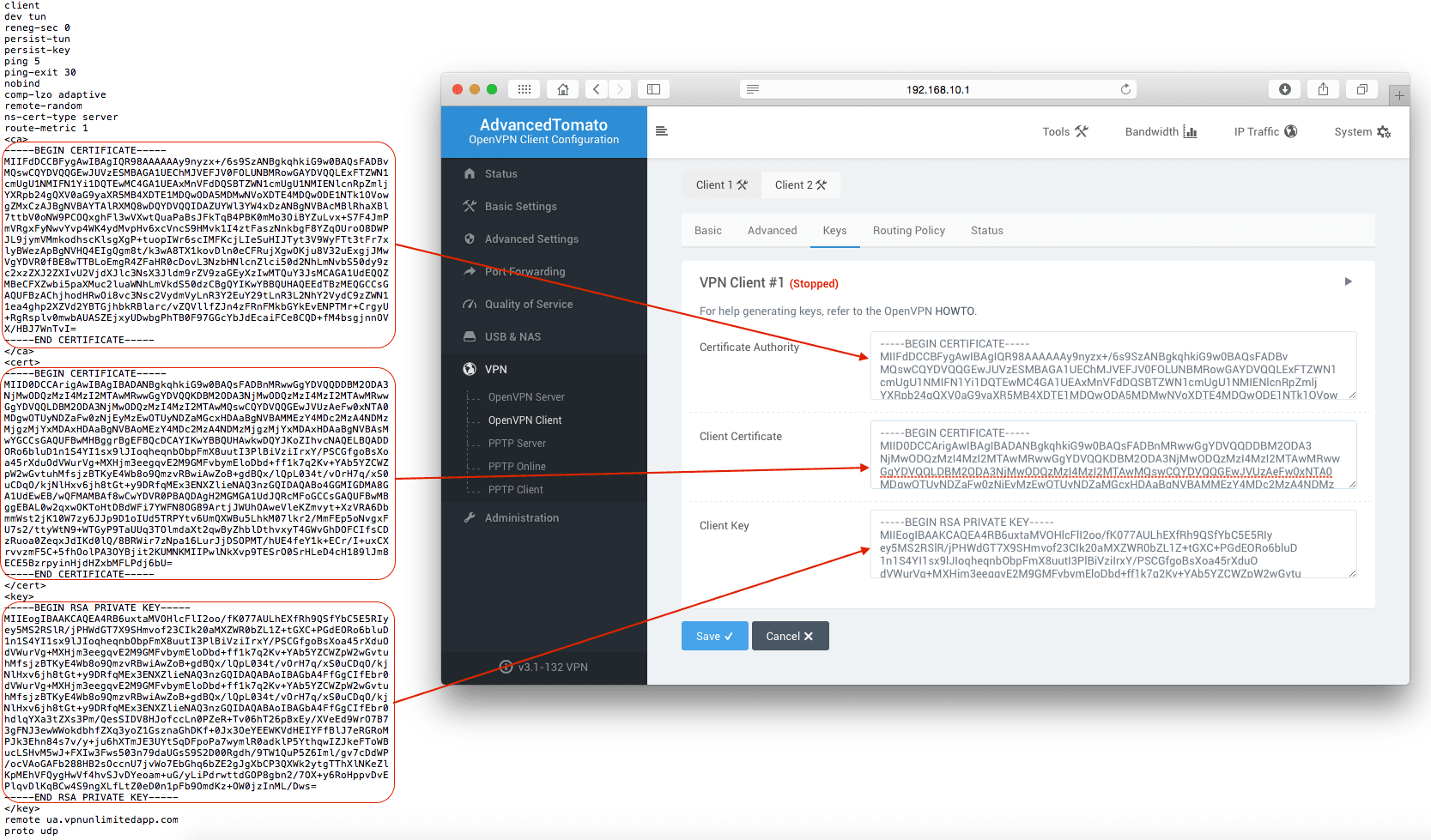
6. Haga clic en Save (Guardar) y luego en Start VPN Client 1 (Iniciar VPN Client 1).
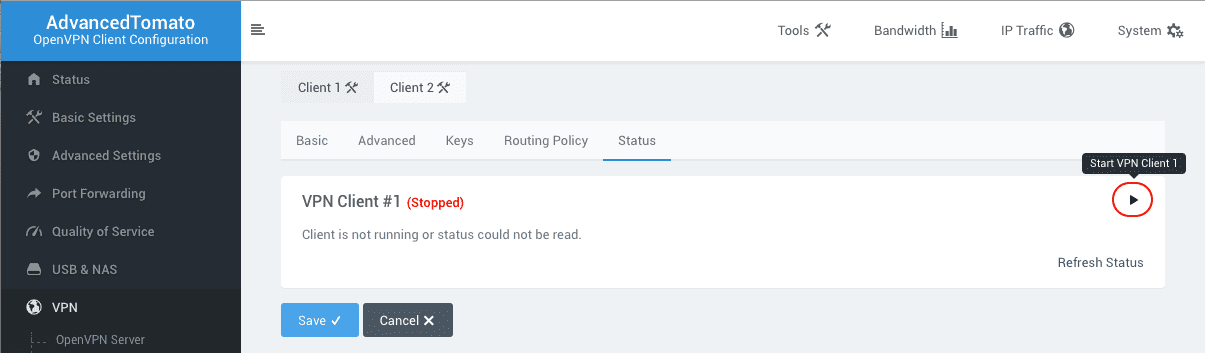
Espere hasta que el estado cambie a VPN Client #1 Running (En ejecución). ¡Eso es todo! Ahora tiene una conexión VPN en su router Tomato.
Para revisar el estado de la conexión, vaya a la VPN Client # 1> pestaña de Status (Estado).
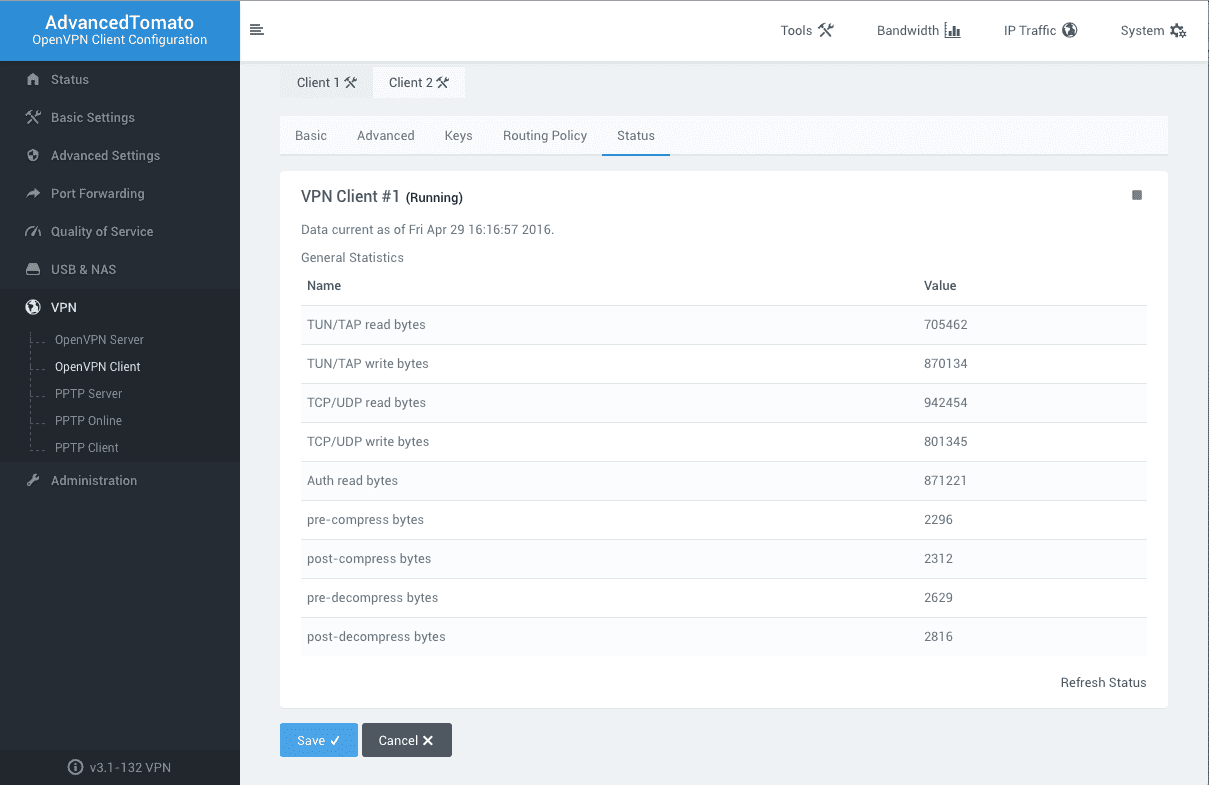
Hemos realizado todos los pasos necesarios para la configuración del Tomato VPN client a través del protocolo OpenVPN®. Si necesita configurar otros dispositivos, simplemente consulte nuestra página de Manuales o póngase en contacto con nuestro servicio de atención al cliente para obtener ayuda.
"OpenVPN" es una marca registrada de OpenVPN Inc.
¿Listo para probarlo?
¡Comience a usar nuestra confiable solución VPN y navegue de forma más segura y anonima!